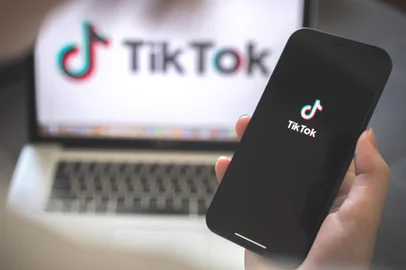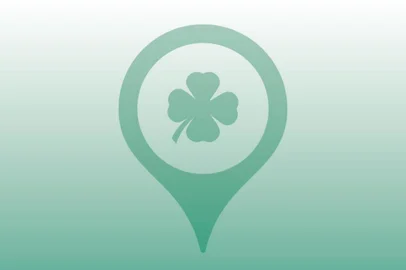O dono da Meta, Mark Zuckerberg, anunciou, nesta terça-feira (14), que, a partir de agora, quem trocar o dispositivo Android pelo iPhone poderá transferir o histórico de conversas do WhatsApp para o novo aparelho. Além dos textos, também está incluso no processo a passagem de fotos, vídeos e mensagens de voz.
Segundo o criador do Facebook, que comprou o WhatsApp em 2014, só não será fornecida a transferência dos históricos de chamadas e nome dos contatos salvos no Android. O CEO da empresa também afirma que o recurso sempre foi muito solicitado pelos usuários.
O processo contrário de transferência, do iPhone para o Android, já é possível de ser realizado. A função chegou ao mercado ainda no ano passado.
A versão beta do recurso de sincronização do Android para iPhone está sendo liberada aos poucos. A previsão para que se torne disponível a todos os tipos de usuários deve ocorrer na próxima semana, conforme anúncio da assessoria do WhatsApp.
Os usuários que desejarem realizar a transferência necessitam que o aparelho inicial tenha instalado a ferramenta Android Lollipop, com SDK 21 ou posterior, ou o Android 5 ou posterior, enquanto o dispositivo de destino precisa do sistema iOS 15.5 ou posterior.
Para migrar os aplicativos do Android para o iPhone, o aparelho da Apple precisará estar com as configurações básicas de fábrica. Além disso, ambos os dispositivos devem estar conectados a uma mesma rede Wi-Fi, ou ainda por meio do Acesso Pessoal no iPhone.
Veja como realizar a transferência:
- Baixe a versão 2.22.10.70 ou anteriores do WhatsApp no iPhone.
- Faça o mesmo no Android, mas com a versão 2.22.7.74 ou posterior do WhatsApp no aparelho.
- Instale o aplicativo Migrar para iOS no celular Android.
- No aparelho Android, abra o mesmo aplicativo e siga as instruções que aparecerão na tela.
- O código que será exibido no iPhone deverá ser inserido no aparelho Android.
- Toque em "Continuar" e siga as instruções exibidas na tela.
- Vá em "Transferir dados" e selecione "WhatsApp".
- Clique em "Iniciar" no Android e aguarde a preparação do WhatsApp para transferência dos dados.
- Toque em "Avançar", função que retornará para o aplicativo Migrar para iOS.
- Clique em "Continuar" para transferir os dados do Android para iPhone e aguarde até que a sincronização seja concluída.
- Instale a versão mais recente do Whatsapp na App Store do iOS.
- Abra o WhatsApp e acesse a conta utilizando o mesmo número de telefone que também é usado no Android.
- Toque em "Iniciar".